Kuidas Facebookis küsitlust luua?

Kui otsite, kuidas luua Facebookis küsitlust, et saada inimeste arvamust, siis meilt leiate kõik lahendused alates sündmustest, messengerist kuni looni; saate Facebookis küsitluse luua.
Pilt on väärt tuhat sõna, kuna see võib edastada rohkem sõnumeid. Selles digitaalses maailmas on umbes 64% veebisaitidel, olgu see siis meedia, e-kaubandus või reisiveebisaidid, kõik pildid. Kuna meie, inimesed, oleme visuaalsed olendid ja märkimisväärne osa inimese ajust on pühendatud piltide töötlemisele. Tänapäeval kasutavad veebisaidid seda tuntud fakti kasutajate tähelepanu võitmiseks. Kuid teatud sobimatute ja madala kvaliteediga piltidega veebisaidid ei ole nii veenvad.
Veebisait, mille laadimiseks kulub rohkem kui 3 sekundit, kipub kaotama kasutajate seotuse ja sellel on Google'is madal asetus. Seega, kui teie veebisaidil on vähe külastajaid, peate Google'is hea asetuse optimeerima pilte ja järgima teatud allpool kirjeldatud näpunäiteid:
Enne pildi optimeerimise tundmaõppimist saate teada, mis on pildi optimeerimine ja miks on pildi optimeerimine oluline.
Mis on pildi optimeerimine?
Pildi optimeerimine on protsess, mille käigus vähendatakse faili suurust ilma pildikvaliteeti kaotamata. See tähendab, et saate kvaliteetseid pilte õiges vormingus, suuruses, mõõtmetes ja eraldusvõimes, säilitades võimalikult väikese suuruse. Pilti saab optimeerida erinevatel viisidel, näiteks suuruse tihendamiseks, suuruse muutmiseks ja vahemällu salvestamiseks. See aitab parandada veebisaitide jõudlust ja kiirendada veebilehe laadimiskiirust.
Miks on pildi optimeerimine oluline?
Kasutajad kalduvad hülgama veebisaite, mille laadimine võtab rohkem kui 3 sekundit, suurendades seega põrkemäära, mis lõpuks mõjutab veebisaitide konversioonimäära. Kuid piltide optimeerimisega saab lehe laadimiskiirust suurendada ja veebisaitide SEO paremusjärjestust saab parandada kasutajakogemust.
Lehekülje laadimiskiirus on aeg, mis kulub veebilehe täielikuks laadimiseks. Alla 2-sekundilise laadimisajaga veebisait on enim külastatud ja armastatuim. Seega mängides võtmerolli veebisaitide järjestamisel ja muutes pildi optimeerimise oluliseks. Mitte ainult see pildi optimeerimine pole seotud ka SEO edetabeli ja konversioonidega.
Siin on mõned näpunäited pildi optimeerimiseks veebi jaoks ja lehe kiiremaks laadimiseks.
1. Salvestage pildid õiges värviskeemis
Peamiselt on RGB ja CMYK kaks värviskeemi, mida arvuti kasutab piltide kuvamiseks. Kus RGB tähistab (punane, roheline, sinine) ja CMYK tähistab tsüaani, magenta, kollast ja musta. RGB on standardne värviruum, mida kasutavad kaamera, arvuti ja printimiseks kasutatakse CMYK-i.
Seega, kui veebis kasutatakse CMYK-kujutisi, aeglustavad need lehe laadimise kiirust ja ei ole ka nii eredad ja erksad kui RGB. Seetõttu tuleb kasutajate meelitamiseks ja lehe laadimiskiiruse suurendamiseks kasutada RGB-värviskeemi pilte.
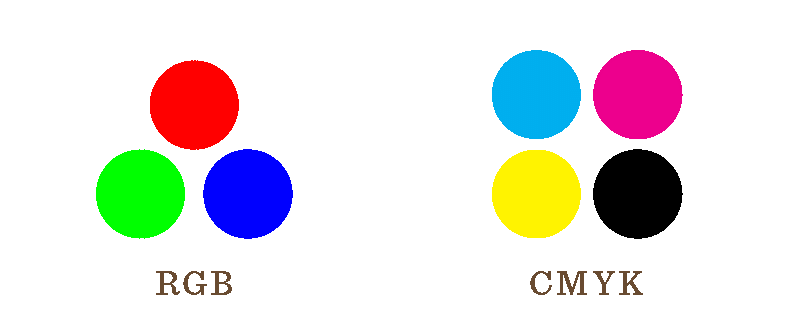
CMYK-piltide teisendamiseks RGB-vormingusse saab kasutada Adobe Photoshopi. Kui pildi värviprofiil on muudetud, tuleb fail uuesti teise nimega salvestada, et hõlbustada mõlema faili eristamist.
Loe ka:-
10 parimat pildikonverteri tarkvara Windows 2021 jaoks Windowsi kasutamise ajal võisite aeg-ajalt kohata hoiatust „Pildivormingut ei toetata”. Parandage see nüüd ...
2. Tihendage pildifaili suurus
Üle 2 MB suurust veebifaili ei tohiks kasutada, kuna see aeglustab liiga palju lehe laadimiskiirust. Seetõttu on hea mõte piirata suurust 2 MB (2048 kilobaiti). Peale selle veebisaitidel kasutatav pilt ei tohiks olla pikslitud. See tähendab, et pildid peavad olema teravad ja pildikvaliteet olemuslik. Pildikvaliteet sõltub tihendusseadetest ja faili lõplikust suurusest. Õigete tihendussätetega on võimalik saavutada väiksem failisuurus ja hea pildikvaliteet.
Üldjuhul 70–80% tihendusega salvestatud pilti ei pikslita. Selle pildi tihendamise tööriista saab kasutada.
3. Salvestage pilt õiges failivormingus
Graafika ja kujutiste salvestamiseks on neli peamist failivormingut JPG, PNG, GIF ja SVG. Kuid igal failivormingul on oma eelised ja puudused. Seetõttu tuleb iga graafika või pilt salvestada kindlas vormingus rastri või vektori alusel.
Rasterkujutistel on piiratud arv piksleid ja neid saab jäädvustada pikslipõhise programmiga, nagu skanner või kaamera. Kui suurendatud rasterpildid kipuvad kaotama kvaliteeti ja rasterpiltide jaoks sobivad kõige paremini vormingud JPG, PNG ja GIF.
Kuigi Vektorgraafika on loodud kasutades vektor tarkvara ja neid pilte saab laiendada ohustamata kvaliteeti. Vektorpiltide jaoks on kõige sobivamad vormingud SVG ja GIF. Kuid vektorpilte saab salvestada ka JPG- või PNG-vormingus. Kuid see kaotab pildi võimaluse graafikat lõputult skaleerida.

JPG
JPG eelised
JPG miinused
Millal kasutada JPG-d
JPG-sid saab kasutada siis, kui on vaja kvaliteetseid mitteliikuvaid pilte. Kuid neid ei tohiks kasutada värvilisel taustal.
PNG
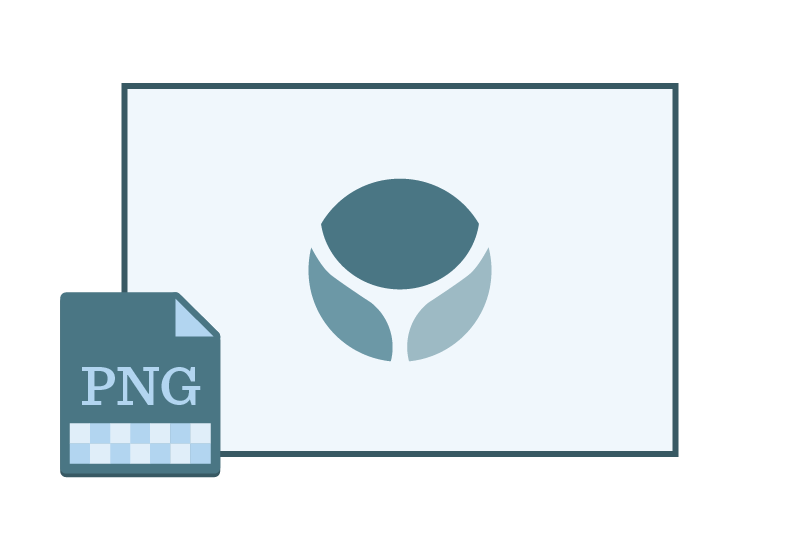
Teine levinud rastervorming, mis on mitmekülgne kui JPG, on PNG. See toetab üle 16 miljoni värvi, alfakanalit või läbipaistvat tausta.
Loe ka:-
Kuidas muuta Macis piltide suurust ilma kaotamata... Kas teisaldate Maci andmed mälupulgale? Muutke piltide suurust kvaliteeti kaotamata, see säästab teie aega...
PNG teened
PNG puudused
Millal tuleks kasutada PNG-d
Kui on vaja mittevalge taustaga graafikat, teksti, teravaid servi, logosid, ikoone ja muid kujundusi, tuleks kasutada PNG-graafikat.
GIF
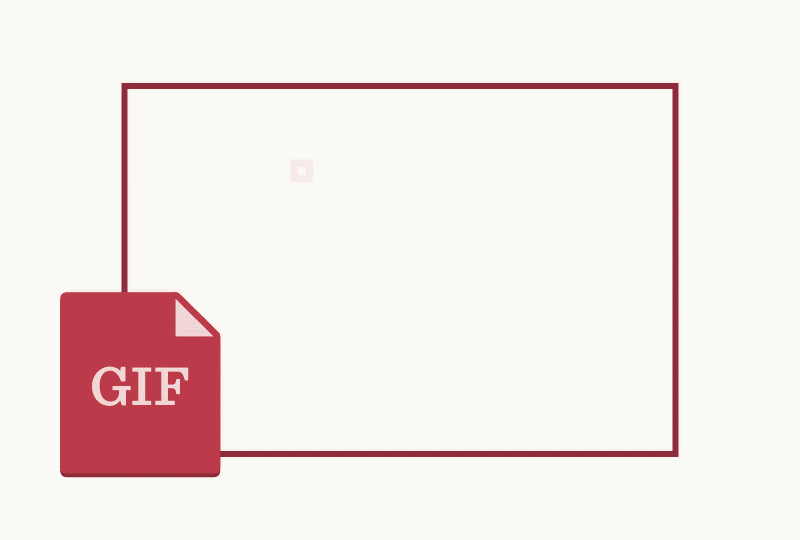
GIF on teine rastervorming, mis võimaldab saada liikuvaid pilte, järjestades pilte liikumise tekitamiseks üksteise peale.
GIF-i eelised
GIF-i puudused
Millal tuleks GIF-i kasutada
GIF võimaldab kuvada mitu pilti elastse ja huvitavate muutustega samas graafikas. Paljude värvidega graafika suurendab aga faili suurust.
SVG
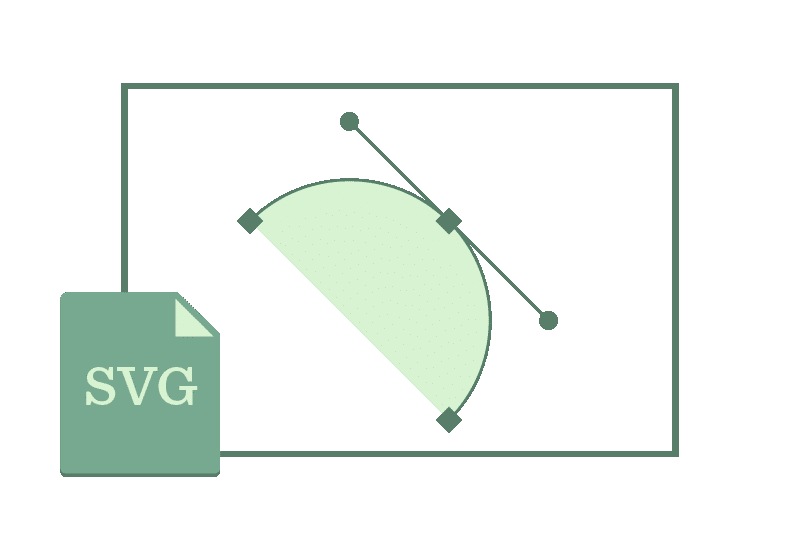
Erinevalt JPG-st, PNG-st, GIF- ist on SVG vektorvorming. See võimaldab manipuleerida objektiga veebis terava graafikaga. Kasutades programme, nagu Inkscape, Adobe Illustrator ja Sketch, saab redigeerida ja luua vektorpilte.
SVG teened
SVG puudused
Millal tuleks kasutada SVG-d
Kuna SVG-pilte saab suumida ilma pildikvaliteeti kaotamata, saab neid kasutada graafika, logode, ikoonide ja muude veebi illustratsioonide jaoks. Peale selle saab neid pilte kasutada mobiilseadmetes, kuna need näevad suurepärased välja suure pikslitihedusega ekraanidega, nagu nutitelefon.
Loe ka:-
Parim OCR-tarkvara piltidelt teksti eraldamiseks Kas mõtlete käsitsi kirjutatud märkmete või skannitud dokumentide teisendamisele hästi organiseeritud redigeeritavaks dokumendiks? Seda saate teha abiga ...
4. Eksportige nutitelefoni ekraanide jaoks mitut suurust
Kuna nutitelefonid muutuvad populaarseks, soovivad kasutajad oma mobiilseadmetes kõigele juurde pääseda. Kuid kuna nende seadmete kuvar on rohkem kui 200 PPI, mitte tavalise 72 PPI, on standard arvuti ja veebi jaoks.
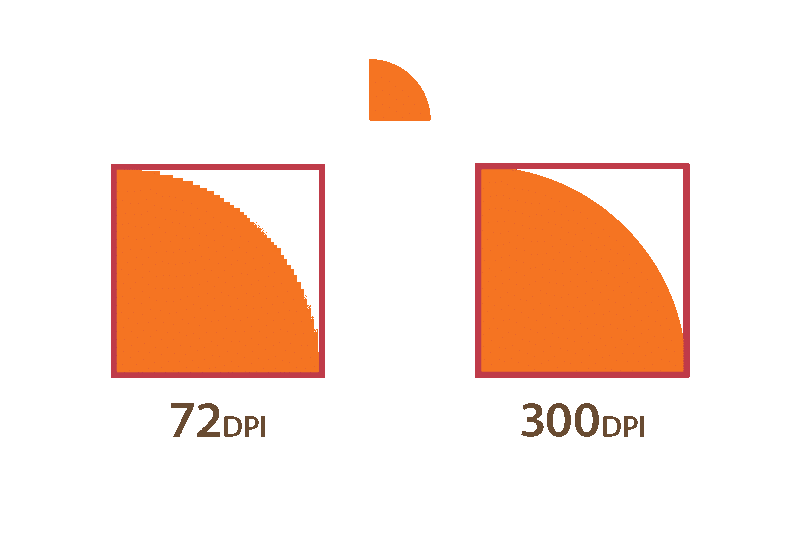
Kujutiste mõlemat tüüpi PPI toetamiseks saab kasutada Adobe Illustratori ja Photoshopi. See aitab eksportida pilte 2X ja 3X skaalaga. See tähendab, et luuakse originaalpildid koos 200% ja 300% kujutistega. Samuti saab eksportida suurema eraldusvõimega pilte.
5. Suurendage väiksemat pildi suurust 115%
Kui kasutatakse väiksema suurusega rasterpilte, tuleb neid pikslite vähendamiseks 115% võrra suurendada, et Adobe Photoshopi saaks kasutada.
Ülaltoodud näpunäiteid kasutades saame teravaid ja teravaid pilte. Kuna need optimeeritud pildid aitavad köita kasutajate tähelepanu ja hoida neid veebilehel pikemat aega. Need mitte ainult ei muuda veebilehte ilusamaks, vaid aitavad ka lühendada lehe laadimisaega.
Piltide optimeerimine ei aita mitte ainult veebis, vaid aitab ka pilte salvestada ja muuta need atraktiivseks. Raske pilt kasutab palju ribalaiust, mis kasutajale ei meeldi, seetõttu tuleb pilte optimeerida.
Kui otsite, kuidas luua Facebookis küsitlust, et saada inimeste arvamust, siis meilt leiate kõik lahendused alates sündmustest, messengerist kuni looni; saate Facebookis küsitluse luua.
Kas soovite aegunud pääsmeid kustutada ja Apple Walleti korda teha? Järgige selles artiklis, kuidas Apple Walletist üksusi eemaldada.
Olenemata sellest, kas olete täiskasvanud või noor, võite proovida neid värvimisrakendusi, et vallandada oma loovus ja rahustada meelt.
See õpetus näitab, kuidas lahendada probleem, kuna Apple iPhone'i või iPadi seade kuvab vales asukohas.
Vaadake, kuidas saate režiimi Mitte segada iPadis lubada ja hallata, et saaksite keskenduda sellele, mida tuleb teha. Siin on juhised, mida järgida.
Vaadake erinevaid viise, kuidas saate oma iPadi klaviatuuri suuremaks muuta ilma kolmanda osapoole rakenduseta. Vaadake ka, kuidas klaviatuur rakendusega muutub.
Kas seisate silmitsi sellega, et iTunes ei tuvasta oma Windows 11 arvutis iPhone'i või iPadi viga? Proovige neid tõestatud meetodeid probleemi koheseks lahendamiseks!
Kas tunnete, et teie iPad ei anna tööd kiiresti? Kas te ei saa uusimale iPadOS-ile üle minna? Siit leiate märgid, mis näitavad, et peate iPadi uuendama!
Kas otsite juhiseid, kuidas Excelis automaatset salvestamist sisse lülitada? Lugege seda juhendit automaatse salvestamise sisselülitamise kohta Excelis Macis, Windows 11-s ja iPadis.
Vaadake, kuidas saate Microsoft Edge'i paroole kontrolli all hoida ja takistada brauserit tulevasi paroole salvestamast.







